4 월 업데이트 2024: 우리의 최적화 도구를 사용하여 오류 메시지를 받지 않고 시스템 속도를 늦추십시오. 지금 다운로드 이 링크
- 다운로드 및 설치 여기에 수리 도구.
- 컴퓨터를 스캔하도록 합니다.
- 그러면 도구가 컴퓨터 수리.
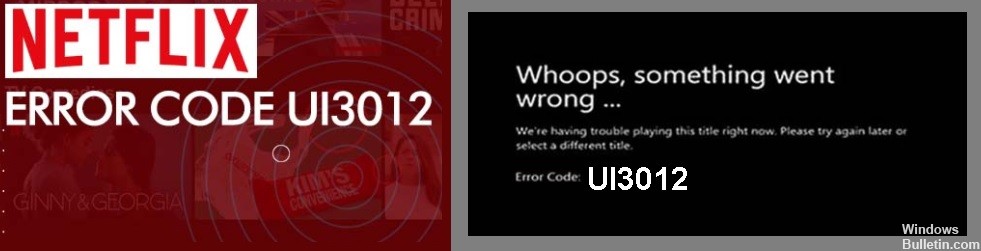
기기에서 영화나 TV 시리즈를 볼 때 Netflix 오류 코드 ui3012가 자주 발생합니까? Netflix 앱에서 이 오류를 수정하기 위해 페이지를 새로고침하려는 경우 작동하지 않을 수 있습니다. Netflix에서 오류 없는 스트리밍 비디오 재생을 보장하는 솔루션이 필요합니다.
우리는 이 문제를 신속하게 해결할 수 있는 최상의 솔루션을 알고 있습니다. 존재하는 솔루션, 이 Netflix 오류 코드의 실제 의미, 이 Netflix 오류 코드의 가장 가능성 있는 원인을 알아보려면 유익한 블로그를 읽어야 합니다.
Netflix 오류 코드 UI3012의 원인은 무엇입니까?

오류 코드 UI3012가 표시되면 Netflix에서 네트워크 연결 문제. 낮은 신호 강도, 간섭, 부적절한 설정 또는 불량 케이블로 인해 발생할 수 있습니다.
Netflix UI3012 오류 코드를 해결하는 방법은 무엇입니까?
2024년 XNUMX월 업데이트:
이제 이 도구를 사용하여 파일 손실 및 맬웨어로부터 보호하는 등 PC 문제를 방지할 수 있습니다. 또한 최대 성능을 위해 컴퓨터를 최적화하는 좋은 방법입니다. 이 프로그램은 Windows 시스템에서 발생할 수 있는 일반적인 오류를 쉽게 수정합니다. 손끝에 완벽한 솔루션이 있으면 몇 시간 동안 문제를 해결할 필요가 없습니다.
- 1 단계 : PC 수리 및 최적화 도구 다운로드 (Windows 10, 8, 7, XP, Vista - Microsoft Gold 인증).
- 2 단계 : "스캔 시작"PC 문제를 일으킬 수있는 Windows 레지스트리 문제를 찾으십시오.
- 3 단계 : "모두 고쳐주세요"모든 문제를 해결합니다.
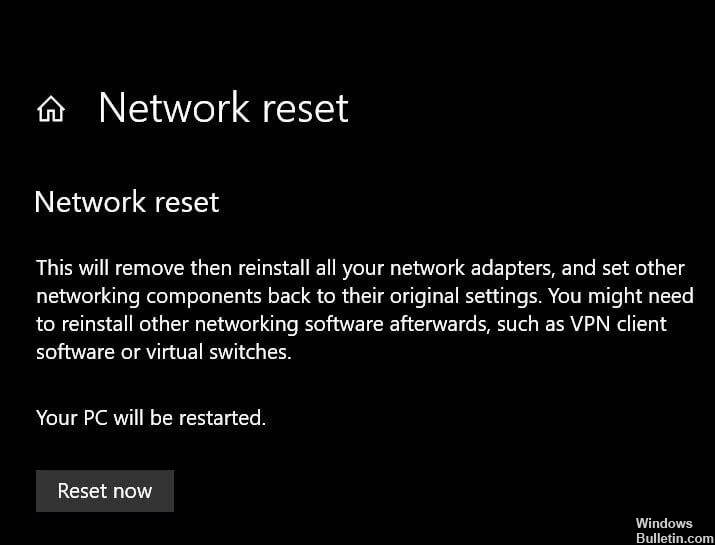
네트워크 설정 재설정
- VPN/프록시 클라이언트를 끕니다.
- 그런 다음 Windows 키 -> 네트워크 재설정을 입력합니다.
- 목록에서 네트워크 재설정 버튼을 클릭합니다.
- 그런 다음 네트워크 재설정 창에서 네트워크 재설정 -> 확인을 클릭하여 네트워크 설정을 재설정하십시오.
- 시스템을 재부팅합니다.
컴퓨터를 모뎀에 직접 연결
- 먼저 컴퓨터를 끕니다.
- 그런 다음 이더넷 케이블을 사용하여 시스템을 모뎀에 직접 연결합니다.
- 그런 다음 30초 동안 전원에서 모뎀을 분리한 후 -> 다시 연결합니다.
- 새 LED가 깜박임을 멈출 때까지 기다리십시오.
- 그런 다음 컴퓨터를 켜고 -> Netflix를 다시 시도합니다.
네트워크 장치 다시 시작
- 컴퓨터/노트북 및 라우터/모뎀을 끕니다.
- 그런 다음 라우터/모뎀을 전원에서 분리하고 -> 30초 동안 기다립니다.
- 그런 다음 모뎀/라우터를 전원에 연결하고 전원을 켭니다.
- 그런 다음 라우터/모뎀의 표시등이 안정될 때까지 기다리십시오.
- 그런 다음 시스템을 켜고 Netflix를 시작해 봅니다.
전문가 팁 : 이 복구 도구는 리포지토리를 검색하고 이러한 방법이 효과가 없는 경우 손상되거나 누락된 파일을 교체합니다. 문제가 시스템 손상으로 인한 대부분의 경우에 잘 작동합니다. 또한 이 도구는 시스템을 최적화하여 성능을 최대화합니다. 그것은에 의해 다운로드 할 수 있습니다 여기를 클릭
자주 묻는 질문
Netflix UI3012 오류 코드의 원인은 무엇입니까?
오류 코드 UI3012가 표시되면 Netflix에 네트워크 연결 문제가 있음을 의미합니다. 이 문제는 낮은 신호 강도, 간섭, 부적절한 설정 또는 불량 케이블로 인해 발생할 수 있습니다.
Netflix UI3012 오류 코드를 수정하는 방법은 무엇입니까?
- VPN/프록시 클라이언트를 끕니다.
- 그런 다음 Windows 키를 누르고 -> 네트워크 재설정을 입력합니다.
- 목록에서 네트워크 재설정 버튼을 클릭합니다.
- 그런 다음 네트워크 재설정 창에서 네트워크 재설정 -> 확인을 클릭하여 네트워크 설정을 재설정하십시오.
- 시스템을 재부팅하십시오.
왜 넷플릭스를 볼 수 없나요?
Netflix가 작동하지 않는 경우 네트워크 연결 문제 또는 디바이스 문제 등 몇 가지 이유가 있을 수 있습니다.


